
سيتوقف تشغيل صوت YouTube حتى لو قمت بالضغط على زر الصفحة الرئيسية وترك تطبيق YouTube. هذه مشكلة لأن الحفاظ على إضاءة الشاشة يستهلك الكثير من البطارية ويسخن الهاتف. بالإضافة إلى ذلك ، إنه أمر مزعج كما الجحيم خلال الليل.
دعونا نرى ما يمكننا القيام به لتشغيل موسيقى YouTube في الخلفية مع إيقاف تشغيل الشاشة على كل من iPhone و Android.
قم بتشغيل موسيقى YouTube في الخلفية على Android
تم تصميم تطبيق YouTube لمساعدتك في مشاهدة مقاطع الفيديو ، وليس الاستماع إليها. بعد كل شيء ، يوتيوب هو موقع استضافة الفيديو الأكثر شعبية في العالم. لذلك إذا كنت ترغب في الاستماع إلى مقاطع فيديو YouTube مثل الموسيقى ومحادثات TED والمقابلات ، فاستخدم متصفحًا.
خدعة الاستماع إلى YouTube في الخلفية في Android بسيطة ولكنها فعالة. قم بتشغيل Firefox ، نظرًا لأن Chrome و YouTube مملوكتان لشركة Google وهو ليس بهذا الغباء. انتقل إلى موقع YouTube وابدأ الفيديو المفضل لديك. في هذه المرحلة ، قد تتم إعادة توجيهك إلى تطبيق الجوال الذي يجب عليك تجنبه.
انقر على هذا الرابط youtube.com لفتحها في المتصفح. على هاتفك المحمول ، سيعيد موقع YouTube إعادة التوجيه تلقائيًا إلى m.youtube.com (موقع الويب للجوال). الآن ، علينا فرض تحميل موقع سطح المكتب على YouTube. انقر فوق زر القائمة وحدد موقع سطح المكتب. يمكنك الآن تشغيل أي فيديو على YouTube وإيقاف تشغيل الشاشة. سوف تستمر في سماع الصوت.
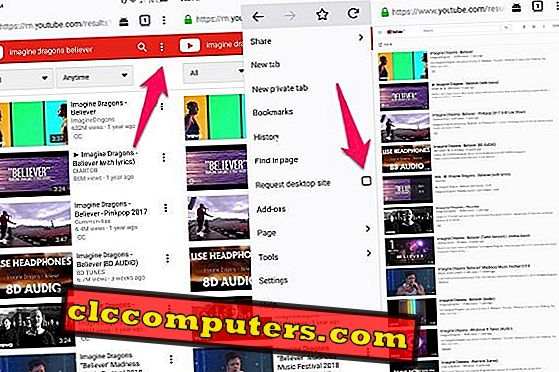
إذا توقف الصوت ، فاضغط على زر رفع / خفض الصوت لبدء التشغيل. هذا هو المكان الذي سوف تضطر فيه لاختبار المياه قليلاً. أخبرنا بعض القراء أن الحيلة لا تعمل على جميع تطبيقات المتصفح. إذا كان Firefox لا يعمل من أجلك ، فجرب متصفحات Brave أو Dolphin واكتب youtube.com يدويًا على شريط العناوين. اعتمادًا على طراز هاتفك الذكي وطرازه ، سيعمل أحدهما على الاستماع إلى صوت YouTube.
إذا كان لا يزال تشغيل الصوت لا يعمل ، فقم بسحب درج الإشعارات لأسفل واضغط على التشغيل من عناصر التحكم في الصوت هناك. يجب أن تكون مرئية.
لاحظ أن بعض المتصفحات مثل Brave تأتي مع وضع توفير الطاقة الذي يجب إيقاف تشغيله من أجل الاستمرار في الاستماع إلى صوت YouTube عند إيقاف تشغيل الشاشة.
قم بتشغيل موسيقى YouTube في الخلفية على iPhone
خلفية يوتيوب الاستماع في iPhone أمر صعب بعض الشيء ، ولكن الأمر يستحق المحاولة. بدلاً من تطبيقات YouTube ، يجب أن نعتمد على متصفحات iOS لهذا الحل البديل. فشل Firefox والمتصفحات المشابهة في تشغيل صوت YouTube على جهاز iPhone مع إيقاف تشغيل الشاشة. والمثير للدهشة أن سفاري كان قادرًا على القيام بذلك. لذا ستبقى الخطوات كما هي بالنسبة للجزء الأكبر للقيام بـ "الخلفية" على YouTube للاستماع إلى iPhone. افتح YouTube في متصفح Safari ، واطلب إصدار سطح المكتب وقم بتشغيل مقطع الفيديو المفضل لديك.
ملاحظة المحرر: لن تعمل خدعة متصفح Safari إلا إذا كنت تستخدم نظام التشغيل iOS 10 أو إصدار سابق. إذا لم يكن الأمر كذلك ، فحاول استخدام متصفح Opera Mini. أنه يعمل بشكل جيد والخطوات هي نفسها.
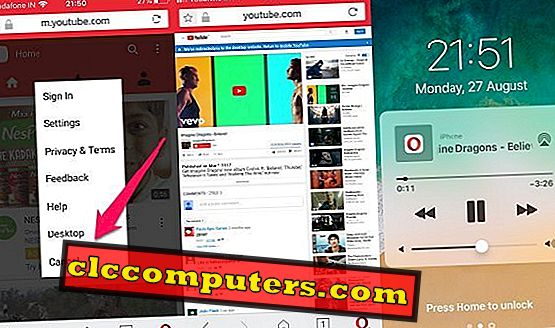
قم بإيقاف تشغيل الشاشة ثم اضغط على زر القفل مرة واحدة لتشغيل الضوء مرة أخرى. لا تفتح هاتفك الآن ، يجب أن تتوقف الموسيقى عن التشغيل ولكن يجب أن ترى عناصر التحكم في التشغيل على الشاشة.
فقط اضغط على زر التشغيل وستتمكن من سماع تشغيل الصوت. إذا لم تشاهد عناصر التحكم في الموسيقى ، اسحب لأعلى من أسفل للكشف عن مركز التحكم يدويًا. يجب أن يكون هناك شريطة أن يكون لديك القطعة الموسيقية تمكين في الإعدادات.
YouTube Premium لتشغيل موسيقى YouTube في الخلفية
كنت تعرف ذلك بالفعل ، أليس كذلك؟ لهذا السبب لن يسمح لك YouTube بالاستماع إلى الصوت مع إيقاف تشغيل الشاشة. لأنها ميزة مدفوعة فقط. هناك عرضان رئيسيان: YouTube Premium (المعروف سابقًا باسم Red) و YouTube Music.

سيتيح لك YouTube Music الاستماع (مشاهدة) مقاطع الفيديو الموسيقية فقط حتى عند استخدام تطبيق آخر أو عند إيقاف تشغيل الشاشة. ينطبق الأمر نفسه على YouTube Premium ، ولكنه يشمل أيضًا جميع القنوات الأخرى. ستكلفك موسيقى YouTube 9.99 دولارًا بينما تكلف YouTube Premium 11.99 دولارًا. تشمل الميزات الأخرى عدم وجود إعلانات ، والمحتوى الحصري ، وأصول YouTube.
عميل YouTube لتشغيل موسيقى YouTube في الخلفية
يحتوي YouTube على واجهة برمجة تطبيقات قوية جدًا تستخدمها العديد من التطبيقات المختلفة لعرض مجموعة الفيديو الكبيرة والرائعة. NewPipe هو أحد التطبيقات المتاحة ، ليس في متجر Play ، ولكنه F-Droid الأكثر شعبية من أي وقت مضى.
تتضمن الميزات القدرة على تشغيل موسيقى YouTube في الخلفية مع إيقاف تشغيل الشاشة. نعم ، التطبيق مجاني للاستخدام. دعونا نرى كيف يعمل هذا.
قم بتنزيل التطبيق باستخدام الرابط المشترك أدناه وتثبيته. سيكون عليك السماح بتثبيت التطبيق من مصادر غير معروفة في Settings-Developer Options. بمجرد الانتهاء من ذلك ، افتح التطبيق وابحث عن الفيديو الذي تريد الاستماع إليه.
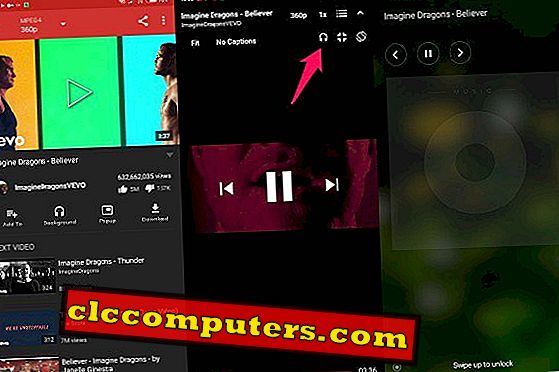
عندما تبدأ تشغيل الفيديو ، سيظهر التطبيق بملء الشاشة. اضغط على الشاشة مرة واحدة للكشف عن المزيد من الخيارات. انقر على خيار سماعة الرأس وانت القيام به. يمكنك الآن قفل هاتفك وسيستمر تشغيل الصوت عند إيقاف تشغيل الشاشة. لا تحتاج حقًا لسماعات الرأس لاستخدام التطبيق على الرغم من أنه يمكنك استخدام واحدة. المتكلم سوف تعمل على ما يرام. يمكنك أيضًا التحكم في تشغيل الصوت على شاشة القفل.
قم بتشغيل موسيقى YouTube في الخلفية
على الرغم من توفر الكثير من تطبيقات بث الموسيقى في السوق ، إلا أن كل ما تحتاجه هو YouTube. بغض النظر عن ما تبحث عنه ، هناك احتمالات ، يوجد فيديو على YouTube. أنا شخصياً استخدمه للاستماع إلى مقاطع الفيديو الموسيقية التي لا يمكنني العثور عليها في أي مكان آخر. هذا رائع لكن له محاذير.
كما ترى ، بخلاف تطبيقات بث الموسيقى مثل Spotify و Gaana ، لا يمكنك الاستماع إلى موسيقى YouTube في الخلفية مع إيقاف تشغيل الشاشة. عند إيقاف تشغيل هاتفك الذكي للشاشة ، تتوقف الموسيقى.
يعد الاستماع إلى تشغيل موسيقى YouTube أثناء إيقاف تشغيل الشاشة ميزة أساسية ويعرفها Google. هذا هو السبب في أنها مخبأة بأمان وراء paywall. لحسن الحظ ، هناك طرق للتغلب على هذه العقبة مع تطبيقات الطرف الثالث وبعض الحيل البسيطة البسيطة.
يمكنك الاستماع إلى أي شيء على YouTube مع إيقاف تشغيل شاشة هاتفك الذكي بغض النظر عن نظام تشغيل الهاتف المحمول الذي تستخدمه. لدى Android العديد من الخيارات للاستماع إلى YouTube في الخلفية. الخلفية يوتيوب الاستماع في iPhone صعبة بعض الشيء ، ولكن لا يزال ، يمكنك القيام به دون أي التغيير والتبديل أو الجذر. سيكون هذا مفيدًا جدًا ، خاصةً عند القيادة أو السفر أو النوم فقط في الظلام.













